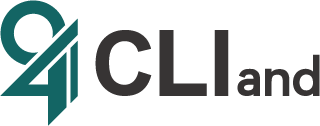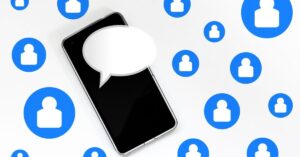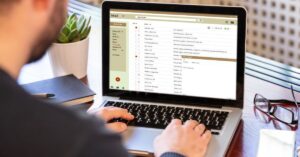LINE公式アカウントのリッチメニューサイズについて「どのサイズを選べばいいのか分からない」とお悩みの方は多いのではないでしょうか。
結論、新商品やキャンペーンの告知を目立たせたい時は「テンプレート大」、運用時に情報を控えめに提示する際は「テンプレート小」がおすすめです。
本記事では、LINE公式アカウントのリッチメニューサイズの基本仕様から、目的別の選び方、画像作成方法、設定手順まで徹底解説します。
適切なサイズを選ぶことで、ユーザーの満足度を向上できるため、アカウント運用において高い効果を期待できるでしょう。
LINE公式アカウントのリッチメニューの画像サイズ(ピクセル数)は?

LINE公式アカウントのリッチメニューには、「テンプレート大」と「テンプレート小」の2種類があります。各テンプレートにより最適な画像サイズが異なるため、目的に合わせた選択をすることが大切です。
ここでは、画像サイズを詳しく解説していきますので参考にしてみてください。
選択するテンプレートによって画像サイズが異なる
LINE公式アカウントのリッチメニューを設定する際に重視するべきポイントは、表示できるメニューコンテンツの数と画面占有面積のバランスです。
テンプレート大では最大6項目のコンテンツを配置できますが、テンプレート小は最大3項目までです。。ただし、テンプレート小はメッセージの表示領域を広くできるため、ユーザーとの会話が見えやすくなります。
「テンプレート大」の画像サイズ
テンプレート大のリッチメニューは、視覚的なインパクトを残すことができるサイズです。サイズは以下の3種類があります。
- 2500×1686px(高解像度端末向け)
- 1200×810px(標準端末向け、推奨サイズ)
- 800×540px(軽量版)
テンプレート大は、大きな表示領域を活かして、複数のボタンやビジュアル要素を配置できるため、キャンペーンやメニュー紹介など情報をしっかり伝えたい場面に最適です。ブランディングや訴求力を高めたい場合にも効果的です。
「テンプレート小」のサイズ
テンプレート小のリッチメニューは、メッセージのやり取りを重視する方におすすめです。サイズは以下の3種類です。
- 2500×843px(高解像度端末向け)
- 1200×405px(標準)
- 800×270px(軽量版)
テンプレート小は、画面下部のスペースをコンパクトに活用できるため、チャットの視認性を損なわず、ユーザーとのスムーズなやり取りを実現できます。情報量を最小限に絞りつつ、必要な導線を設置したい場合に最適です。
画像ファイルの種類と容量
リッチメニューの画像ファイルは、形式と容量に関するルールがあるため、事前に確認しておきましょう。
対応しているファイル形式はJPGとPNGの2種類で、背景の透過処理が必要な場合はPNG形式を選択しなくてはいけません。
また、ファイル容量は1MB以下に制限されているため、2500px幅の高解像度画像でも適切に圧縮して容量を抑えることが重要です。
リッチメニューのサイズは「大」と「小」どちらを選ぶべき?

LINE公式アカウントのリッチメニューは「大」と「小」の2つのサイズから選択可能です。「大」と「小」でどちらを選ぶのかは、ビジネスの目的とコンテンツ量により異なります。
テンプレート「大」は最大6項目のコンテンツ配置が可能で視認性が高い反面、メッセージ画面を圧迫します。一方、テンプレート小は最大3項目に制限されますが、メッセージ表示領域を見やすくできます。。
リッチメニューを設置する目的や構成に応じたサイズを選ぶ
リッチメニューのサイズを選ぶ際は、アカウントの運用方針に合わせた判断が必要です。
主な判断基準は以下の3点です。
- 導線の数
- デザインの優先度
- メッセージ表示の頻度
ユーザーに提供したい選択肢が6項目以上ある場合は「テンプレート大」が適していますが、3項目以内なら「テンプレート小」で十分です。また、ビジュアルインパクトを重視したい場合は「大」がおすすめですが、シンプルな操作性を優先するなら表示領域を取らない「小」が良いでしょう。
「テンプレート大」の特徴
テンプレート「大」のリッチメニューは、見た目のインパクトが大きく、メニューからさまざまな選択肢を表示したい場合におすすめの形式です。
最大6分割のレイアウトが可能で、7種類のテンプレートパターンから選択できます。サイズは高解像度版の2500×1686pxや標準版の1200×810pxなど複数のサイズに対応しています。
特に、テンプレート「大」の特徴は、新商品やキャンペーンなどの重要なコンテンツを大きく表示できる点です。ただし、メッセージ画面の半分以上を占有するため、テキストメッセージが埋もれやすく、会話重視のアカウントには不向きでしょう。
「テンプレート小」の特徴
テンプレート「小」のリッチメニューは、トーク画面での会話を邪魔せず、自然にメニューを表示させたいアカウントにおすすめです。
最大3分割のレイアウトで5種類のテンプレートパターンから選択でき、高解像度版の2500×843pxや標準版の1200×405pxのサイズを採用しています。
テンプレート「小」は、メッセージ表示領域を十分に確保しながらも、最低限の導線を維持できるのが特徴です。控えめながらも、ユーザーの行動を自然に促せる設計です。
LINE公式アカウントのリッチメニューの設定方法
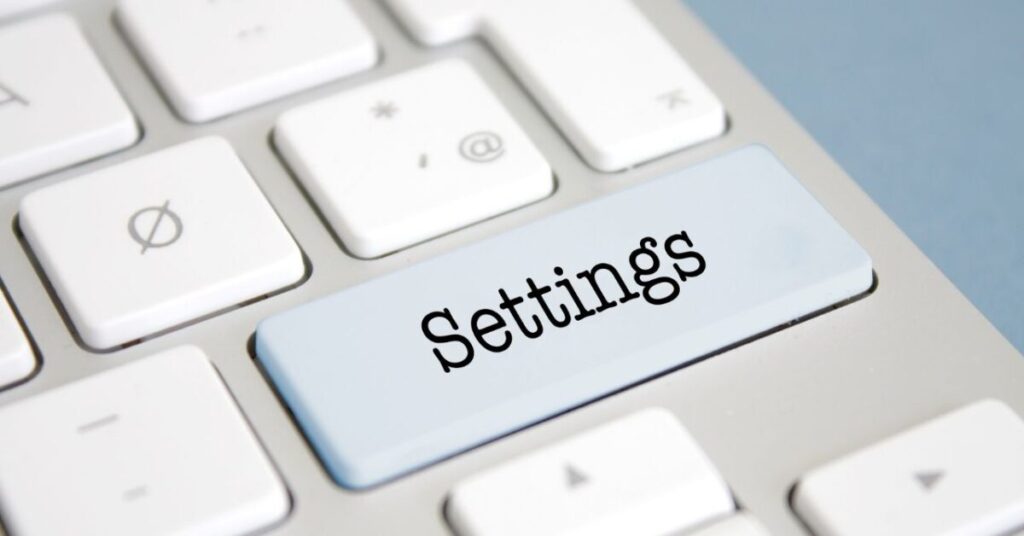
リッチメニューの設定は3つのステップで完了します。
1.テンプレートに合ったメニュー構成を決める
どのテンプレートを使うか決め、メニューの分割数やアクション内容を設計する。
2.リッチメニュー用の画像を作成する
あらかじめテンプレートに合ったサイズの画像を用意するか、LINE公式管理画面の「※イメージメーカー」機能を使って画像を作成します。画像は複数のエリアに分けて設定可能で、アイコンやテキストも追加できます。
※現状ではアプリ版からは、イメージメーカーを使っての画像の作成はできません。
3.リッチメニューを設定する
LINE公式アカウントの管理画面でタイトル、表示期間、テンプレート選択、アクション設定などを行い、画像をアップロードしてリッチメニューを完成させます。表示期間の設定は必須で、キャンペーンなど期間限定の表示も可能です。
リッチメニューの詳細な設定方法や応用テクニックについては、以下の記事をご参照ください。

リッチメニューに合ったサイズの画像を作成する方法

リッチメニューの効果を高めるためには、サイズに合った画像を正しく作成することが重要です。
ここでは、LINE公式ツールを使う方法から外部デザインツールの活用、プロへの依頼まで、様々な画像作成方法を解説します。
イメージメーカーで作成する
LINE公式アカウント管理画面に搭載された「イメージメーカー」は、デザインスキルがなくてもリッチメニュー画像を作成できるツールです。管理画面から「リッチメニュー作成」を選択し、テンプレートを決めた後、「設定」画面で各エリアの色やテキスト、アイコンの設定が可能です。
作成手順
- 管理画面で「リッチメニュー作成」→「テンプレート選択」→「設定」をクリック
- エリアごとに色設定やテキスト追加が可能(アイコン素材も標準搭載)
- プレビュー確認後「適用」で即時反映可能
LINE Creative Labで作成する
LINE公式とAdobe Expressが連携した無料ツール「LINE Creative Lab」は、プロフェッショナルなデザインを簡単に作成できます。Creative Labサイトで「リッチメニュー作成」を選択し、大(2500×1686px)または小(2500×843px)のサイズを指定します。
作成手順
- Creative Labサイトで「リッチメニュー作成」を選択
- サイズ選択(大:2500×1686px/小:2500×843px)
- Adobe Expressでテンプレート編集(※Adobeアカウント登録無料)
- ダウンロード後LINE管理画面へアップロード
デザインツールで作成する
他にはCanvaやAdobe Photoshopなどのデザインツールを活用するのもおすすめです。特にCanvaはLINEリッチメニュー専用のテンプレートが用意されており、無料版でもクオリティの高いデザインを作成可能です。
おすすめのデザインツール
- Canva:LINEリッチメニュー専用テンプレートあり(無料版可)
- Adobe Photoshop:ピクセル単位の精密調整可能
- Figma:チーム連携向け(無料プランあり)
デザイナーに依頼する
もしデザインに関する専門的な知識がない場合や、画像を作る時間が取れない場合は、ココナラやクラウドワークスなどのクラウドソーシングサイトで、プロのデザイナーに依頼するのがおすすめです。
また、LINE運用会社に依頼すれば、デザインだけでなく効果検証までセットで提案してもらえるメリットもあります。ただし、専門知識不要で高品質なデザインが期待できる反面、納品までに数日かかる点と費用がかかるのはデメリットです。
ブランドイメージを重視する企業や、プロフェッショナルな仕上がりを求める場合におすすめの選択肢といえるでしょう。
リッチメニューのサイズに関するよくある質問
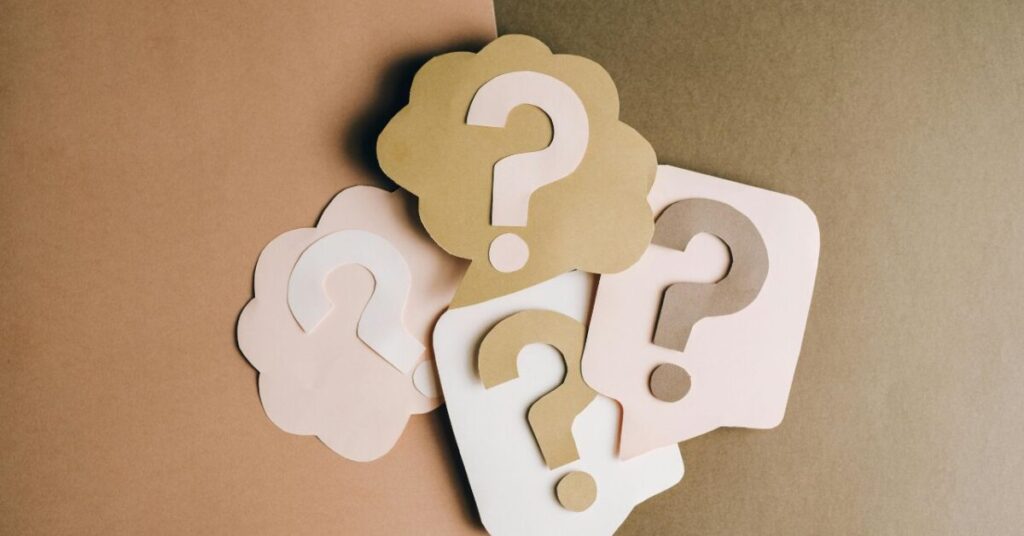
リッチメニューの設定や利用に関して、よくある質問に回答しています。
よく使われるリッチメニューのサイズは?
LINE公式アカウントのリッチメニューで主流となっているサイズは、高解像度対応の「2500×1686px(大)」と「2500×843px(小)」です。これらは高解像度スマートフォンでも鮮明に表示されるため、画質にこだわりたい方にもおすすめです。
サイズ選択の際は、ターゲットユーザーの使用端末や、提供したいコンテンツの視覚的重要度のバランスを考慮しましょう。
リッチメニューのサイズによって料金は変わる?
LINE公式アカウントの料金体系は、リッチメニューのサイズに関係なく一律です。無料プラン(コミュニケーションプラン)でも全サイズのリッチメニューが利用でき、サイズによりメッセージ配信数や機能制限が変わることはありません。
料金体系は以下のプランで分かれていますが、違いはメッセージ配信数や追加機能の有無になるのでリッチメニューのサイズ選択には影響しません。
- フリープラン
- スタンダードプラン
- プレミアムプラン
どのサイズのリッチメニューを使っても追加料金は発生せず、目的やデザインに応じて自由に選択できます。
Lステップで利用できるリッチメニューのサイズが知りたい
Lステッププレミアムリッチメニューの仕様は、LINE公式アカウントの標準的なリッチメニューと基本的に同じですが、いくつか注意点があります。以下の表にLステップで利用できるリッチメニューの詳細仕様をまとめました。
| 項目 | 仕様 |
|---|---|
| 対応サイズ | 大:2500×1686px / 小:2500×843px |
| ファイル形式 | JPGまたはPNG(透過処理可能) |
| 容量制限 | 1MB以下 |
| 分割可能数 | 大:最大6エリア / 小:最大3エリア |
Lステップのリッチメニューは、LINE公式アカウント管理画面ではなく、Lステップの管理コンソールから設定するという違いがあります。
また、大と小のサイズ切り替えに加えて、複数のリッチメニューを曜日や時間帯で切り替える機能も利用可能です。
詳細なデザイン事例や設定方法については以下の記事をご覧ください。
【Lステップ リッチメニュー】
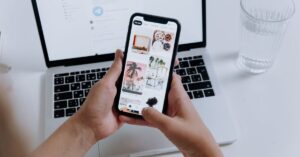
LINE公式アカウントのリッチメニューサイズを選んで集客力UP!
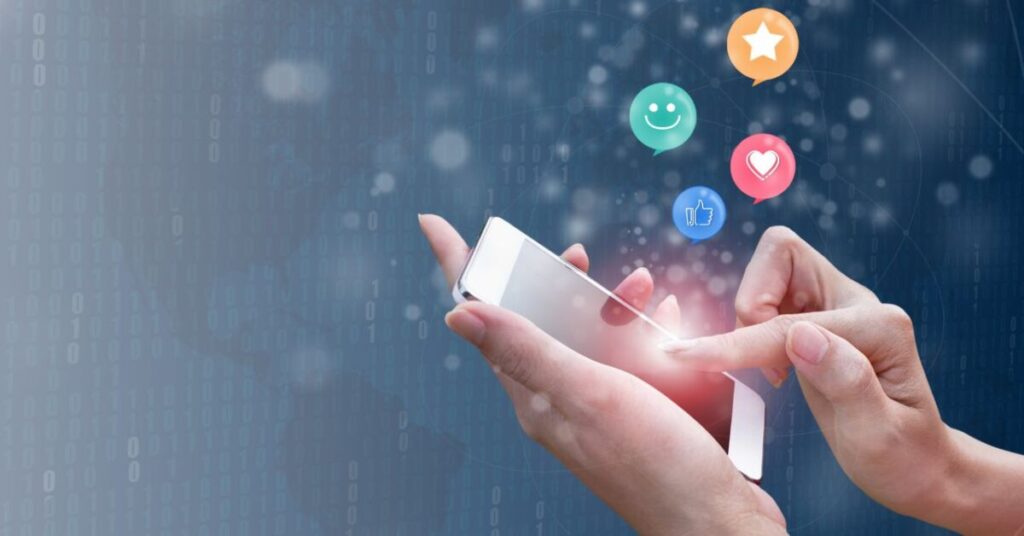
LINE公式アカウントのリッチメニューを適切に設定できれば、ユーザー体験を向上させ顧客満足度を向上できます。
本記事で解説したリッチメニューサイズの活用ポイントは以下の通りです。
- 目的に合わせたテンプレート選択
- ターゲット端末に適したピクセルサイズの使い分け
- イメージメーカーやCreative Labなどの活用
- サイズごとの特性を活かした最適なコンテンツ配置
リッチメニューサイズを適切に選ぶことで、ユーザーが直感的に操作できる最適な体験を提供できます。
ぜひ本記事を参考に、貴社のLINE公式アカウントのリッチメニューを最適化してください。